Google 広告の拡張コンバージョン: 概要と設定方法
公開: 2023-02-22過去数年間、マーケティング分析にはかなりの変更がありました。その主な目的は、ユーザーのデータのプライバシーを保護することです。
GDPR、サードパーティ Cookie の使用制限、Google アナリティクス 4 のリリースなど、これらすべてがマーケターのキャンペーン分析とコンバージョン トラッキングを複雑にしています。
マーケティング担当者がコンバージョン トラッキングの精度をプライバシーに配慮した方法で改善できるようにするために、Google は拡張コンバージョンと呼ばれる新しい機能を Google 広告に追加しました。 この記事では、拡張コンバージョンとは何か、この機能の利点、さまざまな設定方法について説明します。
拡張コンバージョンの設定についてサポートが必要な場合は、デモにサインアップしてください。 OWOX のスペシャリストが、サイトに適した方法で拡張コンバージョン トラッキングを設定するお手伝いをします。
目次
- Google 広告の拡張コンバージョンとは
- 拡張コンバージョンの仕組み
- 拡張コンバージョンの種類
- ウェブの拡張コンバージョンを使用する利点
- ウェブの拡張コンバージョンを設定する方法
- 1. 拡張コンバージョンの自動設定
- 2. Google タグ マネージャーを使用した手動設定
- 拡張コンバージョンが正しく設定されているかどうかを確認する方法
- 短い結論
Google 広告の拡張コンバージョンとは
拡張コンバージョンは、ユーザーのプライバシーを保護しながらコンバージョン トラッキングの精度を向上させることを目的とした比較的新しい Google 広告の機能です。 拡張コンバージョンを使用すると、サイトから自社データ (名前、電話番号、ユーザーのメールアドレス) を収集し、暗号化された形式で Google 広告に送信できます。 Google はこれに SHA-256 ハッシュ アルゴリズムを使用します。 ユーザー情報は一意の固定長文字に変換されます。
次に、Google はこのデータを顧客の Google アカウントと照合して、顧客のコンバージョン経路を追跡します。 これにより、顧客がクリックした広告にコンバージョンを関連付けることで、広告キャンペーンの効果を測定できます。
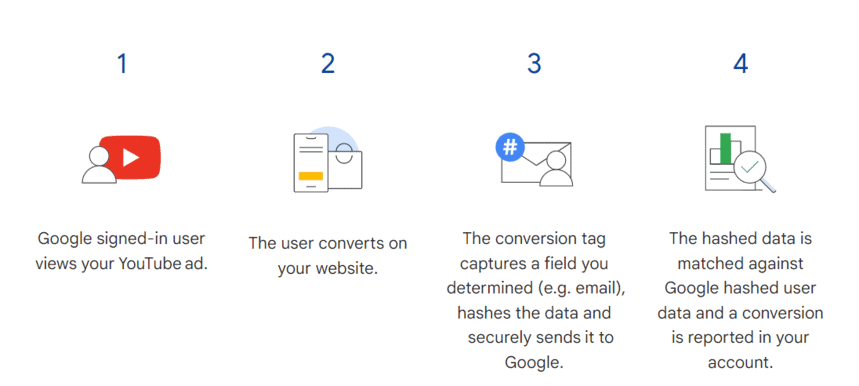
設定不要の Cookie を使用しないサーバー側トラッキング
OWOX BI を使用すると、ファースト パーティ データを収集し、Cookie の寿命を延ばし、広告ブロッカーの影響を回避し、実際の取得ソース/メディアを見つけることができます。 最も厳格なプライバシーおよびセキュリティ基準に従って、個人を特定できる情報 (PII) を収集して使用します。
拡張コンバージョンの仕組み
拡張コンバージョンがどのように機能するかを 2 つの例で考えてみましょう。 どちらの例でも、楽器を販売するオンライン ショップを運営していると仮定します。
例 1:
- アレックスは自分のアカウントで Google でギターを検索します。
- 彼は Google 検索結果ページであなたの広告を見てクリックし、あなたのオンライン ショップに行きます。
- 拡張コンバージョン トラッキング タグが Alex のメール アドレスを取得してハッシュし、Google 広告に送信します。
- あなたのサイトで、アレックスはギターを勉強し、ビデオ レビューを見て、気に入ったギターをカートに追加しましたが、キャロルが帰宅して、アレックスの気をそらして購入を完了させませんでした。
- 数日後、アレックスはサイトに戻って購入を完了しました。
- 注文を確認する際に Alex が提供したメール アドレスは、再度ハッシュ化されて Google 広告に送信されます。
- このメール アドレスを使用すると、Google 広告 はすべてのコンバージョン (ページビュー、動画ビュー、カートへの追加、購入) を、アレックスがクリックした元の広告にリンクできるようになりました。
例 2:
- キャロルは昼休みに Google の仕事用アカウントから、アレックスにプレゼントするギターを探しています。
- 彼女は検索結果ページで広告を見てクリックし、サイトにアクセスします。
- 拡張コンバージョン トラッキング タグは、Carol の仕事用メールをハッシュ化し、Google 広告に送信します。
- あなたのウェブサイトで、キャロルはあなたのギターを勉強していますが、休憩が終わり、仕事に戻る必要があります。
- Carol は仕事の後、スマートフォンからサイトに戻り、個人のメール アドレス、電話番号、配送先住所を指定して購入します。
- このデータはハッシュ化され、Google 広告に送信されます。
- Carol さんは常に 2 要素認証を使用しているため、Google 広告 は彼女の電話番号を使用して仕事用のメールと個人用のメールをリンクできます。 これにより、Google 広告 は、同じユーザーが広告をクリックして購入したことを認識できます。 拡張コンバージョンがなければ、システムはこれらのアクションをリンクせず、2 人のユーザーが表示される可能性があります。
拡張コンバージョンの種類
Google 広告では、ウェブ用とリード用の 2 種類の拡張コンバージョンを設定できます。
ウェブの拡張コンバージョンは、オンライン コンバージョンを追跡したいユーザー向けです。この場合、ユーザーがサイトで購入すると、暗号化されたファースト パーティ データ (ユーザーの名前、メール アドレス、電話番号、住所) が Google 広告に送信されます。
リードの拡張コンバージョンは、オフライン コンバージョン (店舗、電話など) を追跡する場合に適しています。この場合、変換されたユーザーに関する暗号化された自社データを CRM システムから Google 広告にアップロードしています。 次に、Google 広告はこのデータを使用して、コンバージョンを対応する広告キャンペーンにリンクします。
ウェブの拡張コンバージョンを使用する利点
- プライバシーを侵害することなく、ファースト パーティ データを使用します。 サードパーティ データの使用がますます制限されているため、ハッシュ化されたネイティブ サイト データは実行可能な代替手段であり、コンバージョンをより正確に測定するのに役立ちます。
- より多くのコンバージョン データを取得します。サードパーティの Cookie の制限、プライバシー法、およびデバイス間でのユーザー アクティビティの追跡が困難なため、一部のコンバージョンが失われる可能性があります。 拡張変換は、これらの問題を回避するのに役立ちます。 Google の調査によると、拡張コンバージョンを使用している広告主は、平均コンバージョン数を 17% 増やすことができました。
- コンバージョン データの精度を向上させます。Google 広告を使用している場合、広告サービスと分析プラットフォームのコンバージョン データが一致しない場合があることに気付いたかもしれません。 拡張コンバージョンは、ユーザー データを関連する広告と照合することで、コンバージョン アトリビューションの精度を向上させます。 したがって、広告キャンペーンの ROAS はより正確になります。
- 入札と予算の管理を改善します。拡張コンバージョンとスマート自動入札およびデータドリブン アトリビューションを組み合わせることで、キャンペーンの最適化に関する意思決定をより適切に行うことができます。
ウェブの拡張コンバージョンを設定する方法
サイトでのデータ収集の設定方法に応じて、拡張コンバージョンを設定する方法がいくつかあります。Google タグ マネージャー (GTM) または Google タグ (gtag.js) を使用します。
主な設定オプションは 4 つあります。
- 自動セットアップ (GTM と gtag.js の両方に適しています)
- Google タグ マネージャーを使用した手動設定
- Google タグによる手動設定
- Google 広告 API を使用したセットアップ
Google タグと Google 広告 API を使用して拡張コンバージョンを設定するには開発者の入力が必要になる場合があるため、この記事では、自分で実装できる最初の 2 つの方法について詳しく見ていきます。
1. 拡張コンバージョンの自動設定
自動方式を使用すると、すでにページにあるコンバージョン トラッキング コードを変更せずに、拡張コンバージョンを設定できます。 ただし、自動方式は一部の Google 広告 アカウントでのみご利用いただけます。
次の場合、自動方式は使用できない場合があります。
- コンバージョン ページにユーザー データがありません
- コンバージョンは、ユーザーデータがさまざまな独自の方法で保存されているいくつかの異なるページでトリガーされます
- 自動構成用の変換データが不足しています
拡張コンバージョンの設定に必要なもの:
- コンバージョン タグが配信されるコンバージョン ページの URL(確認ページの URL など)とコンバージョン イベントのトリガー(ボタンのクリックやページの表示など)
- コンバージョン トラッキング タグが配信されるページでは、ファースト パーティの顧客データを利用できる必要があります。
- Google 広告 拡張コンバージョンの利用規約を読んで同意する
基本的なセットアップ手順:
1. Google 広告アカウントにログインします。 右上隅にある[ツールと設定]をクリックし、[測定]セクションで[コンバージョン]を選択します。
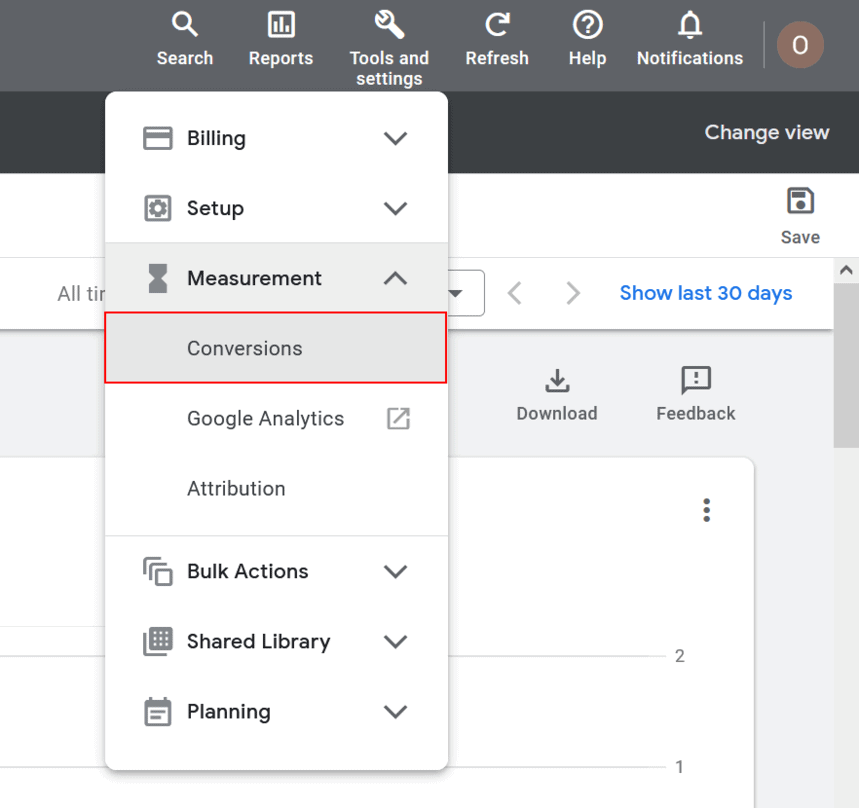
2. 拡張トラッキングを設定するコンバージョン アクションを選択します。
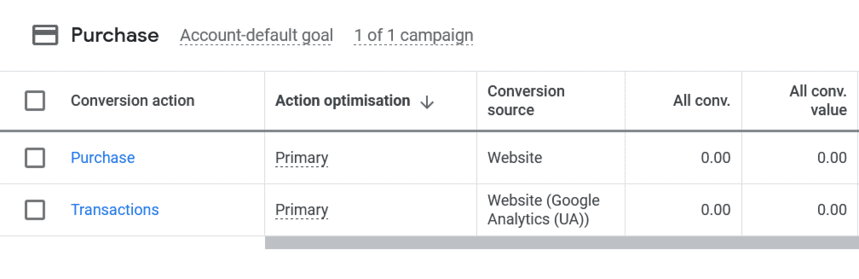
3.[拡張コンバージョン]セクションをクリックし、 [拡張コンバージョンを有効にする]の横にあるチェックボックスをオンにします。
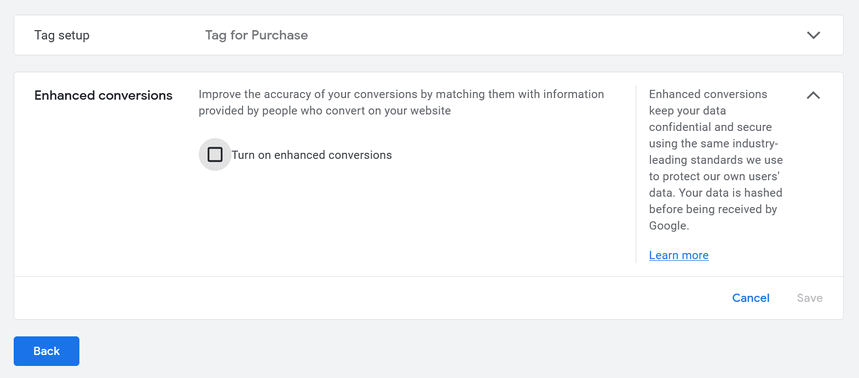
4. コンプライアンスステートメントに同意するをクリックします。 次に、[Google タグ] または [Google タグ マネージャー]を選択し、 [次へ]をクリックします。
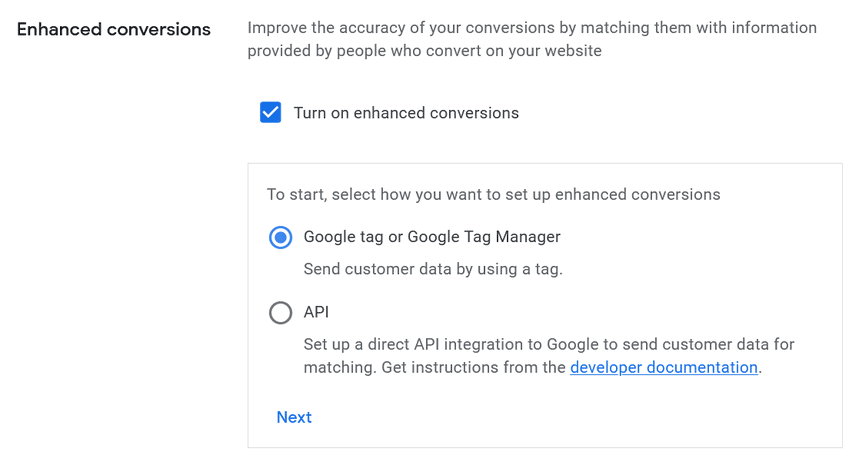
5. サイトの Google タグを確認します。 これを行うには、ランディング ページの URL を入力し、[URL の確認]をクリックします。
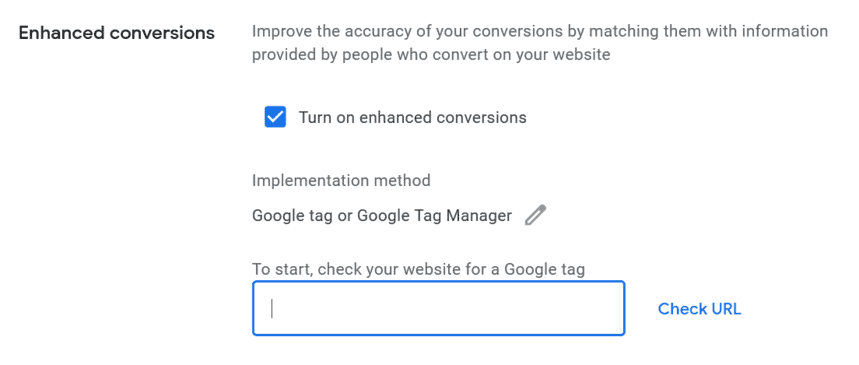
6.[タグ タイプ]フィールドに、サイトで使用しているトラッキング方法が表示されます。Google タグの場合は、この時点でセットアップを完了できるはずです。 Google タグ マネージャーを使用している場合は、[Google タグ マネージャーを開く]リンクをクリックし、 [保存] をクリックして、GTM アカウントで続行します。
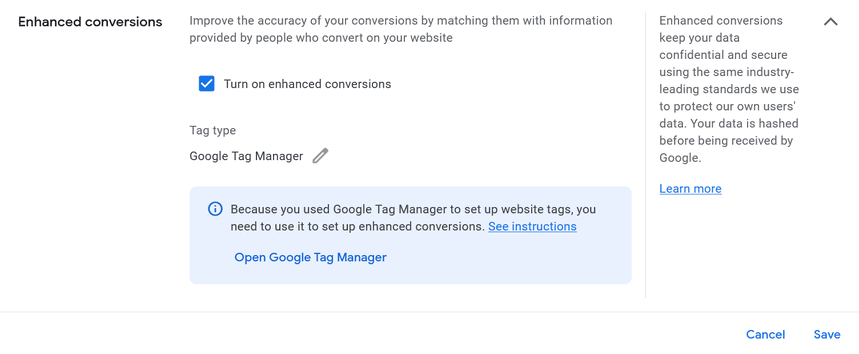
7. GTM での自動設定を完了するには、Google 広告アカウントで利用規約に署名してから 5 日間待つ必要があります。 この期間が経過したら、Google タグ マネージャー アカウントにログインします。 [タグ] タブを開き、拡張コンバージョンを実装するGoogle 広告 コンバージョン トラッキングタグを選択します。
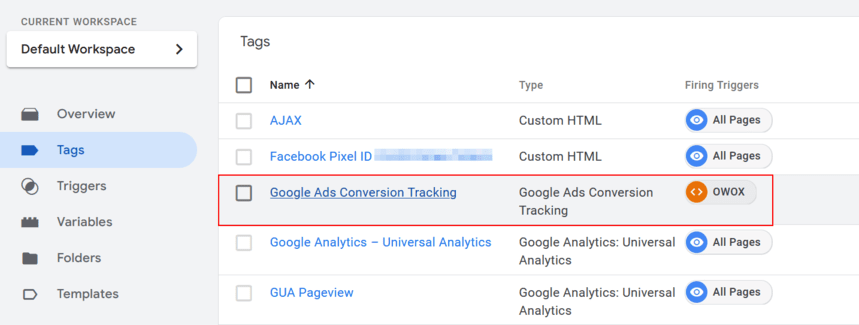
タグと Google 広告コンバージョン トラッキングのコンバージョン ID とコンバージョン ラベルが一致していることを確認します。
8.[Web サイトからユーザーが提供したデータを含める] の横にあるボックスをオンにして、ドロップダウン リストから[新しい変数…]を選択します。
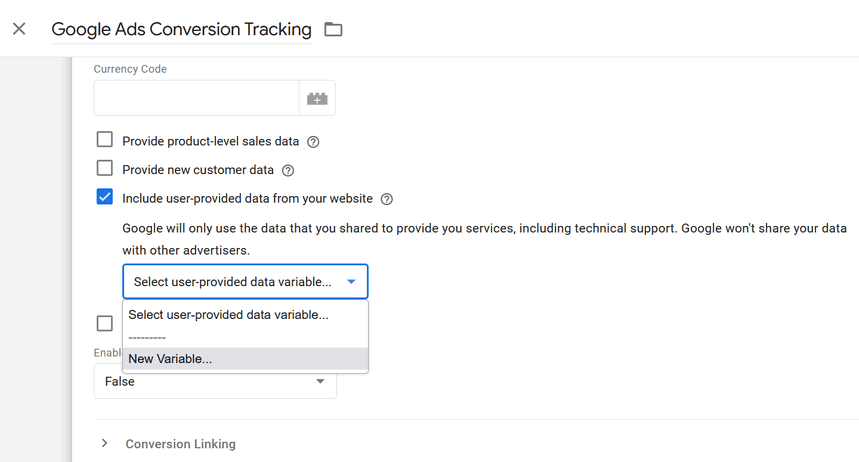
9.[自動収集]を選択します。変数の[保存]をクリックして、タグを保存します。
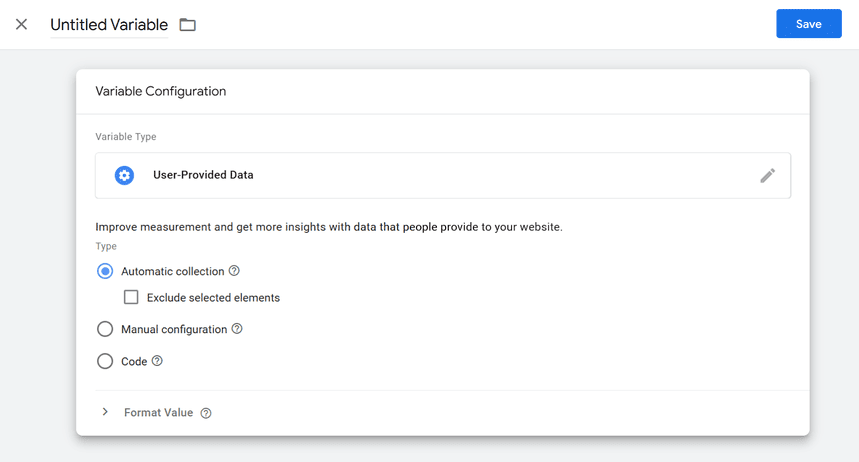
拡張コンバージョンを設定するコンバージョン アクションごとに、これらの手順を繰り返す必要があります。
2. Google タグ マネージャーを使用した手動設定
このようにして、ウェブサイトのタグ設定を最小限に、またはまったく変更せずに、拡張コンバージョン トラッキングを設定できます。
GTM を使用して拡張コンバージョンを設定するには:
- GTM を使用して Google 広告コンバージョン トラッキングを設定しておく必要があります。 それ以外の場合 (Google アナリティクスから目標をインポートする場合)、GTM を使用して新しい Google 広告コンバージョン アクションを作成する必要があります。
- コンバージョン タグが配信されるコンバージョン ページの URL (確認ページの URL など) と、コンバージョン イベントのトリガー (ボタンのクリックやページの表示など) が必要です。
- コンバージョン トラッキング タグが配信されるページでは、ファースト パーティの顧客データを利用できる必要があります。
- Google 広告の拡張コンバージョンの利用規約を読み、同意する必要があります。
GTM には 3 つの手動構成オプションがあります。

- CSSセレクター付き。サイトのコードを変更する必要がないため、このオプションが最も簡単です。 コンバージョン ページでクライアントのファースト パーティ データを利用できれば十分です。
- データレイヤー変数を使用。このオプションでは、dataLayer に小さな変更を加える必要があります。 このオプションは、書式設定や CSS セレクターなど、サイト コードを頻繁に変更するユーザーに適しています。
- コード メソッドを使用します。すべてのデータを単一のオブジェクトとして転送できます。 これを行うには、クライアントのファーストパーティ データが定義されるコンバージョン ページに JavaScript 変数を追加する必要があります。 このオプションは、コンバージョン ページで顧客データを利用できない場合に関連します (たとえば、前のページから転送する必要がある場合)。
次に、CSS セレクターを使用したセットアップ オプションを検討します。
Google 広告で拡張コンバージョンを有効にする
1. Google 広告アカウントにログインします。 右上隅にある[ツールと設定]をクリックし、[測定]セクションで[コンバージョン]を選択します。
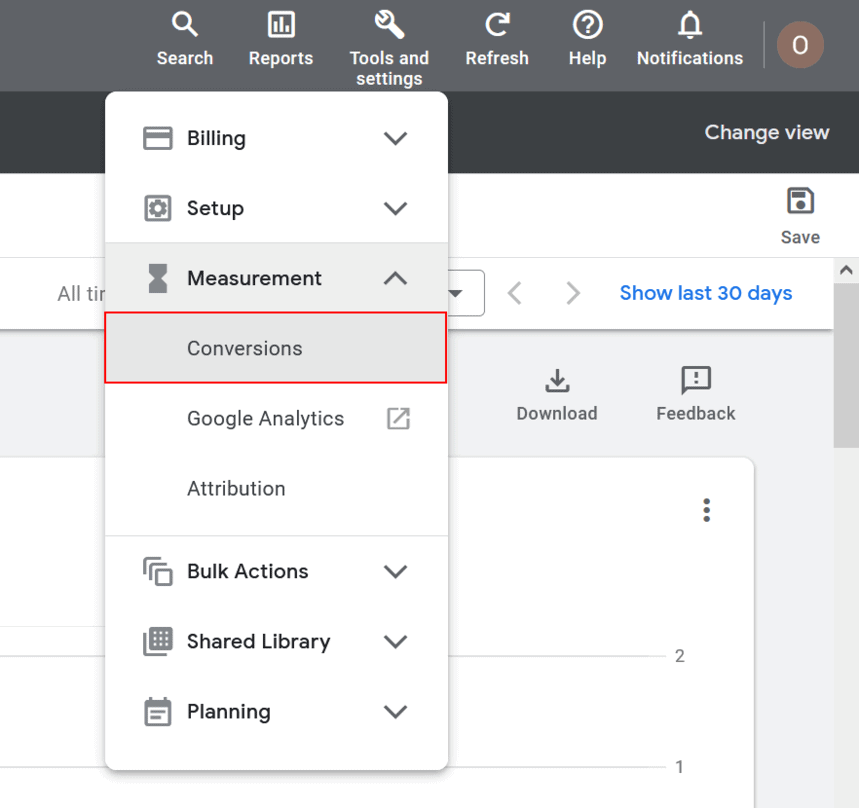
2. 拡張トラッキングを設定するコンバージョン アクションを選択します。
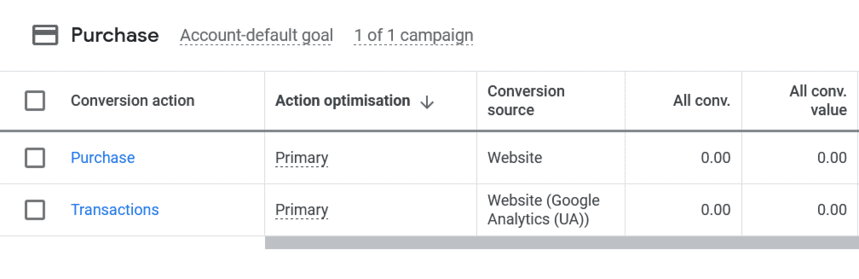
3.[拡張コンバージョン]セクションをクリックし、 [拡張コンバージョンを有効にする]の横にあるチェックボックスをオンにします。
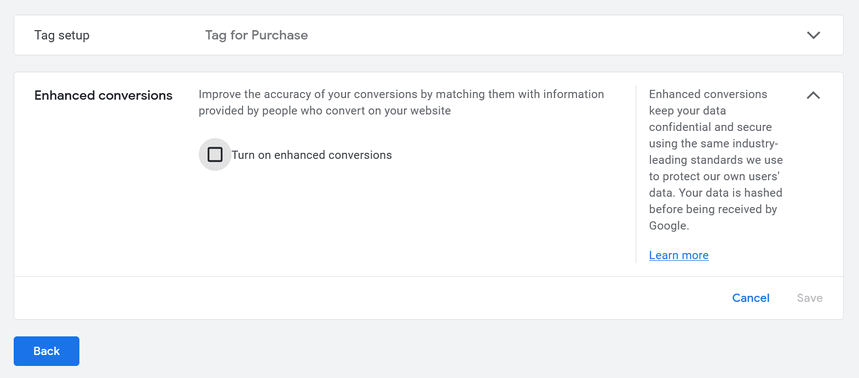
4. コンプライアンスステートメントに同意するをクリックします。 次に、[Google タグ] または [Google タグ マネージャー]を選択し、 [次へ]をクリックします。
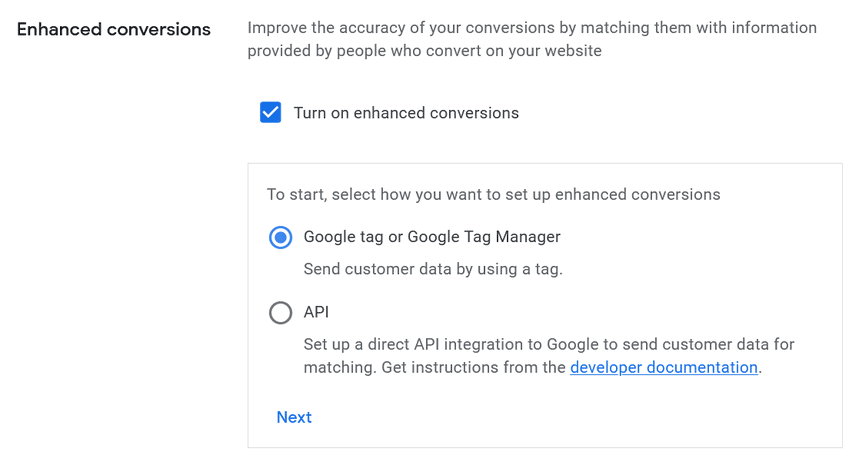
5. サイトの Google タグを確認します。 これを行うには、ランディング ページの URL を入力し、[URL の確認]をクリックします。
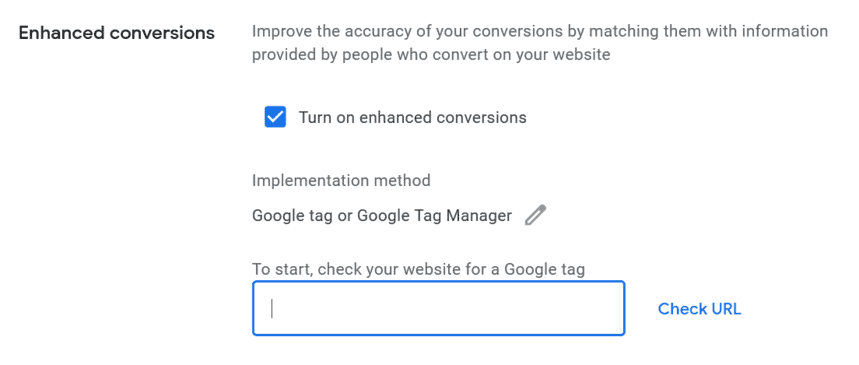
6.[タグ タイプ]フィールドに、トラッキング方法が表示されます: Google タグ マネージャー。[保存]をクリックして、GTM アカウントの設定を続行します。
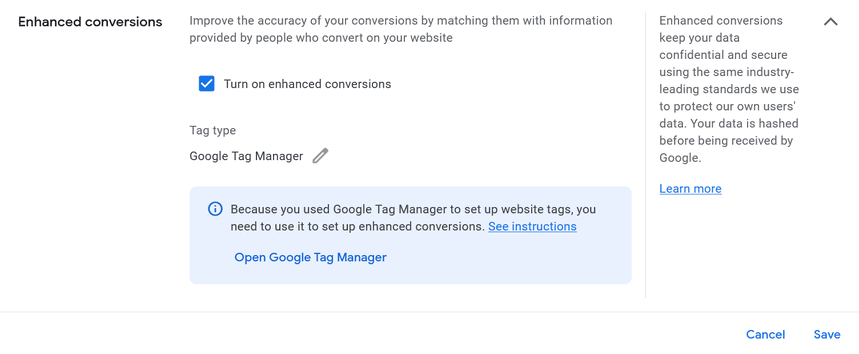
GTM で自動設定を完了するには、Google 広告アカウントで利用規約に署名してから 5 日間待つ必要があります。
拡張コンバージョン トラッキングに使用する CSS 変数とセレクターを見つける
1. Chrome ブラウザで変換ページを開きます。 すでにコンバージョン トラッキング タグが設定されている必要があります。 これについて不明な点がある場合は、開発者に確認してください。 拡張コンバージョンを設定するには、このページにユーザーのメール アドレスまたは住所と、姓、名、郵便番号、および国が含まれている必要があります。 残りのフィールドはオプションです。
2. Google タグ マネージャーで指定する必要がある CSS セレクターをコピーします。 これを行うには、変換ページで、送信するデータが含まれるフィールド (たとえば、電子メール フィールド) をクリックします。 次に、右クリックして[コードの表示]を選択します。 サイトのソース コードが DevTools に表示され、コードの一部が強調表示されます。 強調表示されたコードにカーソルを合わせ、右クリックして[コピー]を選択し、[セレクターのコピー]を選択します。
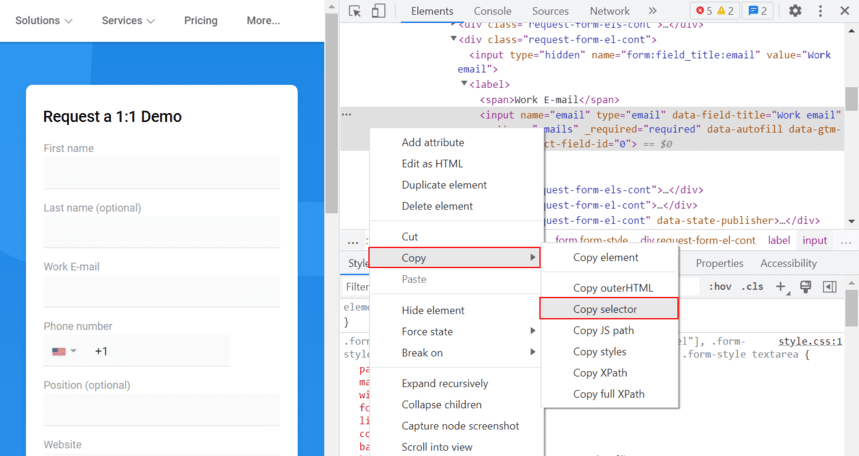
Google タグ マネージャーで拡張コンバージョンの設定を完了する
1. Google タグ マネージャー アカウントにログインします。[タグ]タブを開き、拡張コンバージョンを実装するGoogle 広告 コンバージョン トラッキングタグを選択します。
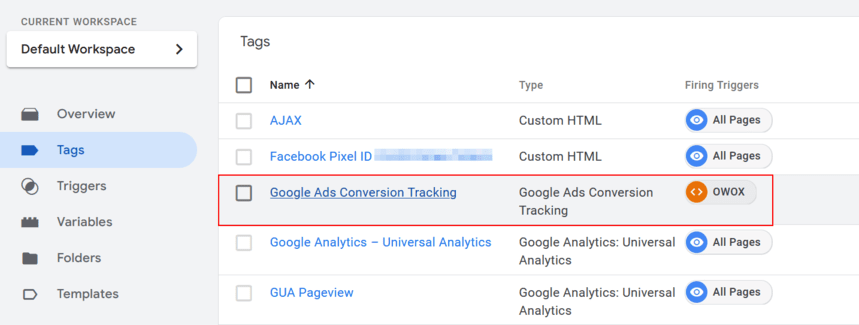
タグと Google 広告コンバージョンのコンバージョン ID とコンバージョン ラベルが一致していることを確認します。
2.[Web サイトからユーザーが提供したデータを含める] の横にあるボックスをオンにして、ドロップダウン リストから[新しい変数…]を選択します。
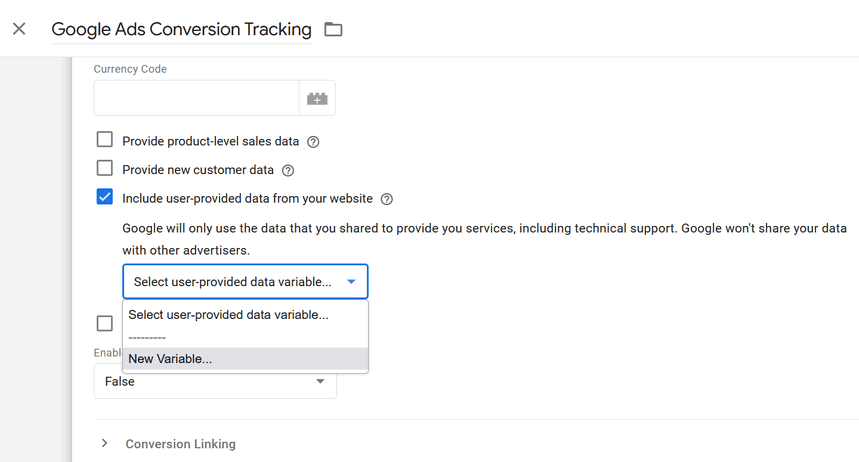
3.[手動設定]を選択します。
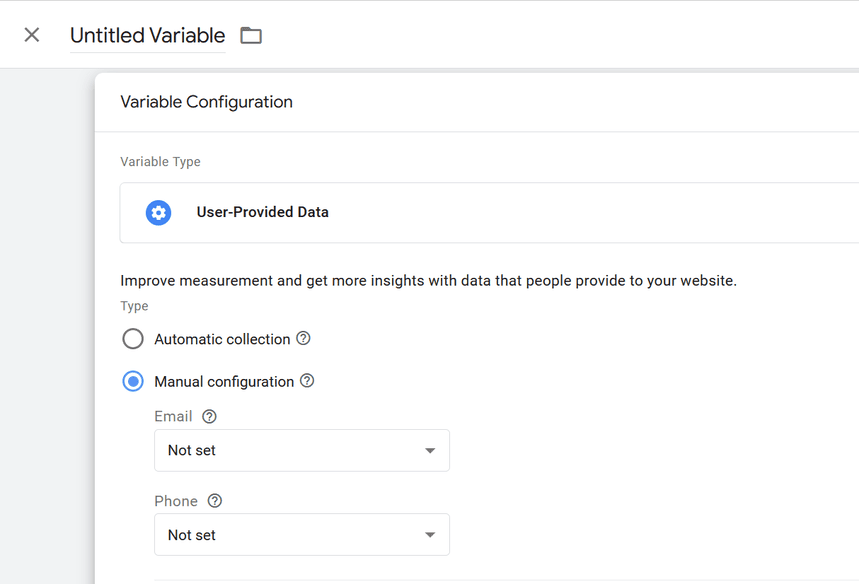
4. 追跡するユーザー データ フィールドごとに、ドロップダウン メニューから[新しい変数…]を選択します。
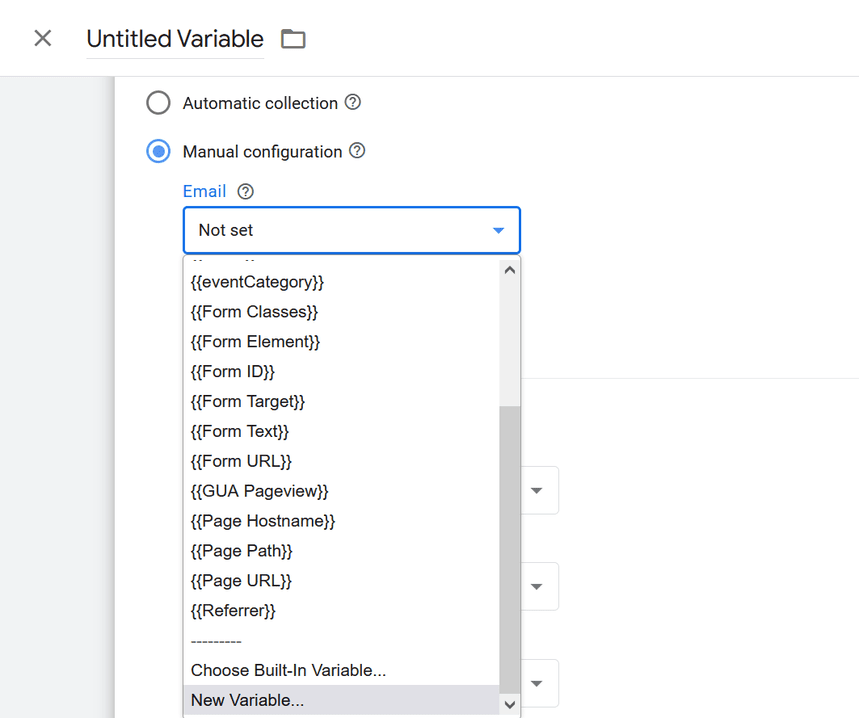
5.[変数の構成]画面で、 [変数の種類を選択] リンクをクリックし、 [DOM 要素]を選択します。
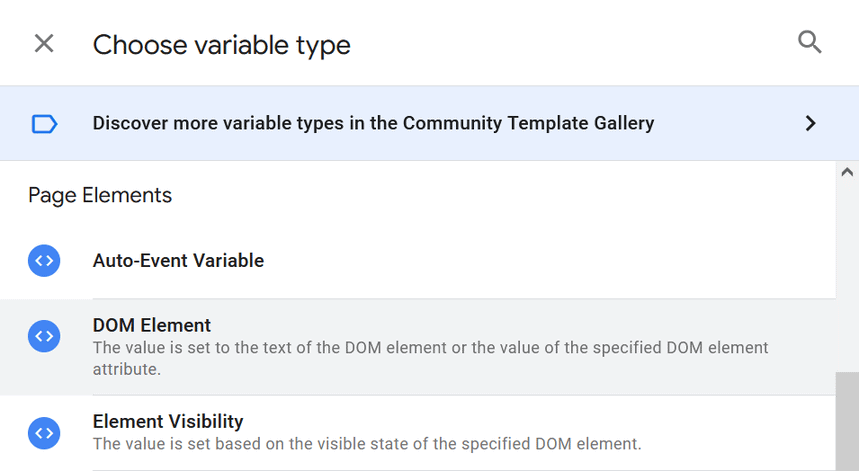
6.[変数の構成]画面の[選択方法]フィールドで、 [CSS セレクター]を選択し、変換ページからコピーしたセレクターを入力します。
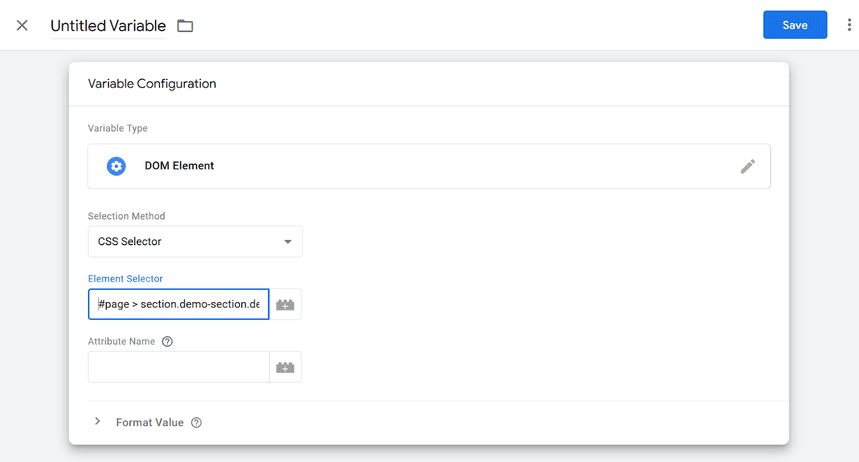
7. 変数に名前を付けて保存します。
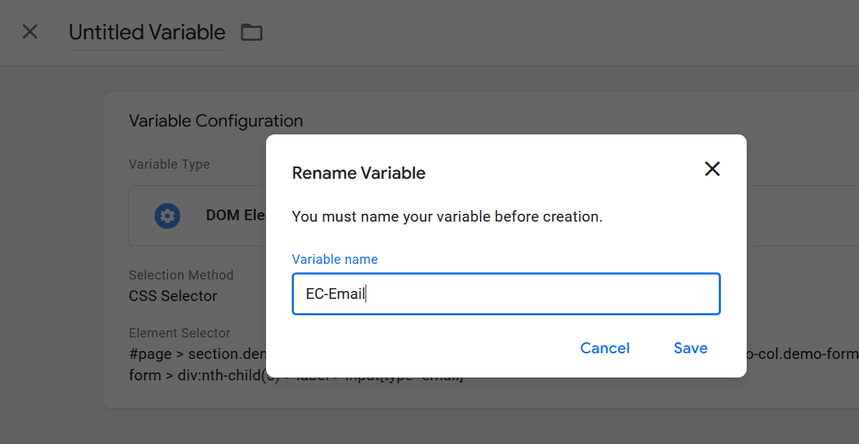
拡張コンバージョンを設定するコンバージョン アクションごとに、これらの手順を繰り返す必要があります。
重要!拡張コンバージョンを設定したいコンバージョンが Google アナリティクスからインポートされ、このオプションが利用できない場合はどうすればよいですか?
この場合、 Conversions source=Website で同様のコンバージョンを作成する必要があります。
重複を避けるために、同じ目的でセカンダリ変換タイプを選択できます。 この場合、これらのコンバージョンは最適化には影響せず (観察とレポートに使用されます)、追加のシグナルを受け取ることもできます。 コンバージョンで十分なデータが収集されたら、必要に応じてウェブサイト (Google 広告) コンバージョンの最適化に切り替えることができます。
拡張コンバージョンが正しく設定されているかどうかを確認する方法
GTM で拡張コンバージョンを設定している場合は、コンバージョン アクションが実行されたときにタグが正しく機能するかどうかを確認してください。
これを行うには、Google Tag Assistant を開き、コンバージョン ページのデバッグ モードを有効にします。 [タグ] タブで、目的のイベントを選択します。 この例では、これは Google 広告 - ウェブサイトの登録です:
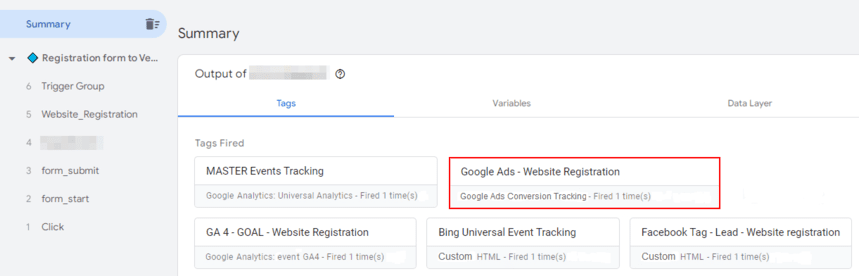
タグをクリックすると、それに関する詳細情報が表示されます。
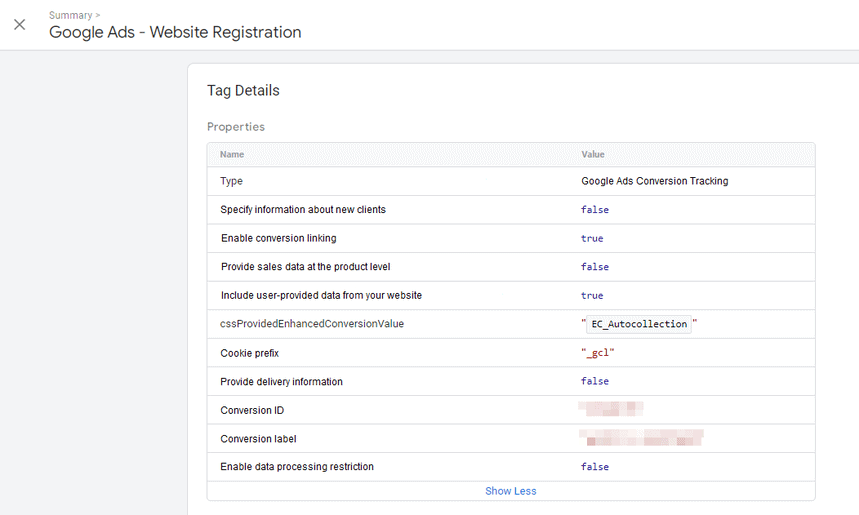
タグが正しく機能すると、コンバージョンに関する情報が 48 時間以内に Google 広告に表示されます。
コンバージョン ステータスは、Google 広告アカウントで確認できます。 これを行うには、右上隅にある[ツールと設定]をクリックし、[測定]セクションで[コンバージョン]を選択します。コンバージョンを選択し、[診断]タブに移動します。すべてが構成され、正しく機能している場合は、次のメッセージが表示されます。
![Google 広告の [診断] タブ](/uploads/article/67382/EUrHe44BFEJQ5grF.png)
画面に同様のステータスが表示された場合は、マッチ率が低下している可能性があります。
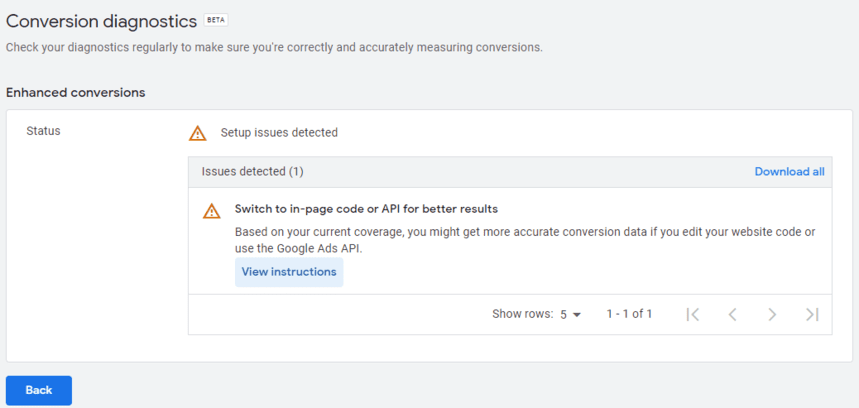
このようなステータスは、コンバージョンの追跡方法を本当に変更する必要があることを常に示しているわけではありません。 クライアントの 1 人に拡張コンバージョンを設定しているときに、同様の問題に遭遇しました。 その場合、一致率は、コンバージョンと共に送信されたメールの種類の影響を受けました。 私たちのクライアントは B2B であったため、送信されたメールの大部分は Google Workspace アカウントに関連付けられていなかったため、一致するものはありませんでした。
拡張コンバージョンの実装による増分効果は、2 ~ 4 週間以内に見積もることができます。
短い結論
拡張コンバージョンは、広告主やマーケティング担当者がプライバシー要件に違反することなく自社データを使用するのに役立ちます。 拡張コンバージョンを使用すると、より多くのコンバージョン データを取得してその精度を向上させ、入札と予算の管理を改善し、広告キャンペーン全般を最適化できます。
サイトでのトラッキングの実装方法に応じて、拡張コンバージョンを設定する方法は多数あります。
拡張コンバージョンの設定についてサポートが必要な場合は、デモにサインアップしてください。 OWOX のスペシャリストが、ウェブサイトに適した方法で拡張コンバージョン トラッキングを設定するお手伝いをします。
